教你如何导入/导出Win10组策略设置?
Windows10系统如何导入/导出组策略设置?在Windows10系统中,我们可以使用组策略来管理系统中的一些设置是否能够正常运行。经过设置后我们的系统变得非常好用,但是重装Win10系统后,还需要再次逐项重新设置本地组策略,这样操作就会非常麻烦。今天小编介绍一下Win10系统导入/导出组策略设置的方法,希望大家会喜欢。
Win10导入/导出组策略设置的方法:
1.在源计算机上打开文件资源管理器。
2.打开C:WindowsSystem32GroupPolicy文件夹,可能需要显示隐藏的文件和文件夹,才能查看System32文件夹中的GroupPolicy子文件夹。
3.在这里,将找到名为Machine、User、gpt.ini等的文件夹。标准计算机仅显示这两个文件夹,但是,如果为特定用户进行了特殊设置,还会有更多文件夹。复制所有内容并将其移动到目标计算机。
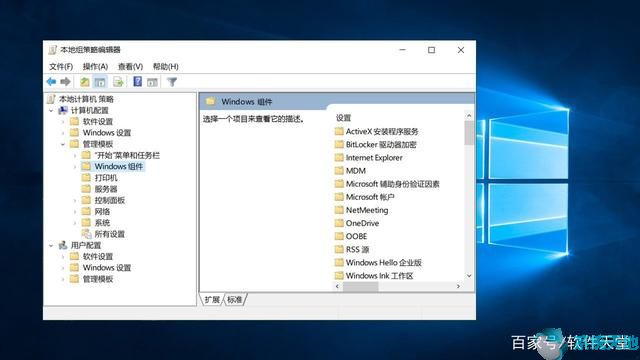
4.将它们移动到目标计算机,打开相同的GroupPolicy文件夹,然后分别粘贴。如果收到任何拒绝访问的提示,则需要选中“对所有当前项目执行此操作”复选框,然后单击“继续”按钮。将所有内容粘贴到目标计算机上的同一文件夹中。
5.强制更新组策略或重新启动计算机。
现在,在目标计算机上就可以看到所有组策略更改。
以上介绍的内容就是关于Windows10系统导入/导出组策略设置的方法教程,不知道大家学会了没有,如果你也遇到了这样的问题的话可以按照小编的方法自己尝试一下,希望可以帮助大家解决问题,谢谢!!!了解更多的教程资讯请关注我们系统天地网站~~~~









